O aplicativo Growl é um aplicativo muito eficaz que ajuda os usuários a receber notificações de seus dispositivos de qualquer tipo de aplicativo ou site. Este aplicativo ajuda os usuários a acompanhar todas as notificações que estão esperando para receber, para que não se atrase em responder a mensagens, e-mails, enviar trabalhos, etc. Agora, mesmo sendo um aplicativo tão útil, muitos ainda o acham irritante.
Mais especificamente, aquelas pessoas que enfrentam problemas diferentes com o aplicativo Growl. É por isso que muitos deles também querem aprender maneiras de desinstale o Growl no Mac para que possam evitar esses problemas. Se você também é um deles, fique à vontade para ler o restante deste artigo e descobrir o processo de desinstalação.
Conteúdo: Parte 1. O que é Growl no Mac?Parte 2. Desinstale o Growl de forma automática e rápida no MacParte 3. Como desinstalar manualmente o Growl no Mac?Parte 4. Conclusão
Parte 1. O que é Growl no Mac?
O software Growl é um sistema de notificação que você pode usar para seu macOS ou seu computador Windows. Esta ferramenta ajuda a enviar notificações de diferentes aplicativos e sites para que você saiba quais são as novas notificações. Isso é usado principalmente por funcionários de escritório que desejam responder imediatamente a mensagens e outras notificações de seu trabalho. Growl também é um ótimo aplicativo para usar se você é uma pessoa que não quer perder algo de um aplicativo ou site que você usa com frequência.
Por que as pessoas querem desinstalar o Growl no Mac?
Embora o aplicativo Growl seja muito prático e útil, muitos de seus usuários ainda enfrentam problemas com o aplicativo. Isso vem na forma de o aplicativo travar ou desligar repentinamente. Ou também há momentos em que o aplicativo não envia notificações necessárias para sua escola ou trabalho. Além disso, Growl é substituído por Central de notificações da Apple na maioria dos casos. Isso irrita muitos usuários do Growl. Leia as próximas seções abaixo para saber mais.
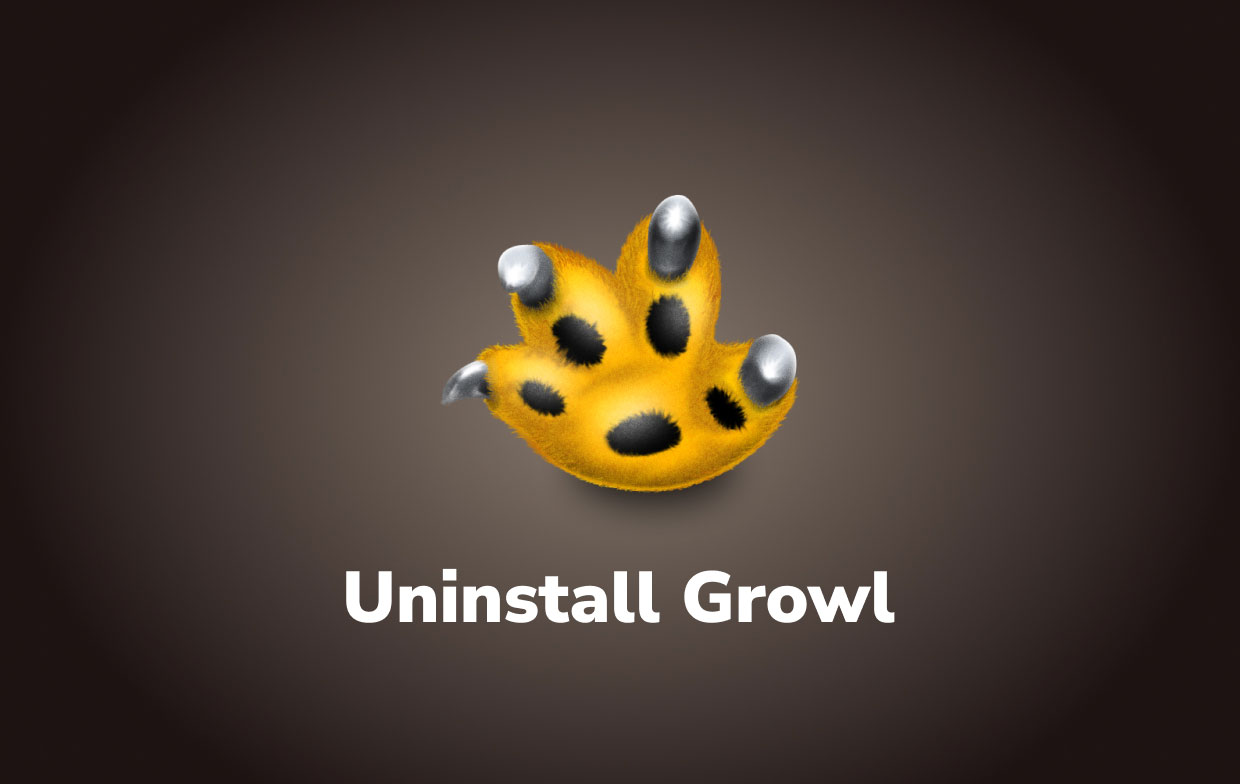
Parte 2. Desinstale o Growl de forma automática e rápida no Mac
Para quem também está sempre com pressa e quer que as coisas sejam feitas com rapidez e segurança, recomendamos o uso do iMyMac PowerMyMac.
Então, o que é essa ferramenta e como ela pode me ajudar a remover o aplicativo Growl rapidamente? o PowerMyMac é um software construído para dar a qualquer computador Mac uma limpeza profunda. Isso significa que ele pode excluir e encontrar todos os dados e arquivos inúteis do seu computador para torná-lo mais rápido e suave. Arquivos duplicados, fotos semelhantes, arquivos indesejados e desatualizados e até arquivos grandes que você nem precisa será removido automaticamente.
Você pode desinstalar com sucesso o Growl no Mac com a ajuda de seu Desinstalador de aplicativos. Esta ferramenta pode ajudar os usuários a desinstalar aplicativos e excluir seus arquivos de log e caches ao mesmo tempo com apenas um clique.

Dica Bônus: Quer remover Kaspersky ou outros aplicativos do seu Mac? Leia o guia completo para saber mais clicando nesse link!
O PowerMyMac também possui um recurso que limpa todo o seu histórico de navegação com apenas um clique, para que seu dispositivo e sua privacidade estejam totalmente protegidos e seguros.
Para quem tem curiosidade e quer aprender como desinstalar automática e rapidamente o Growl no Mac, siga os passos aqui:
- Abra o aplicativo e você pode ver o status do seu Mac
- Selecione os Desinstalador de aplicativos recurso e, em seguida, clique no SCAN botão, ele começará a escanear seu dispositivo para todos os aplicativos instalados
- Então, encontre o Growl app da lista e clique nele
- Toque em LIMPO botão para que você possa começar a se livrar do aplicativo e de todos os seus arquivos relacionados
O PowerMyMac é conhecido por ser a ferramenta de limpeza mais rápida da atualidade e com maior taxa de sucesso em comparação com outras ferramentas profissionais. Esta ferramenta também provou ser segura e livre de vírus, o que a torna a favorita da maioria. Portanto, se você deseja uma maneira mais rápida e fácil de desinstalar o Growl no Mac ou qualquer outro aplicativo, sinta-se à vontade para baixar e instalar este software.

Parte 3. Como desinstalar manualmente o Growl no Mac?
Se você deseja uma maneira alternativa de desinstalar o aplicativo, também sabemos como fazê-lo. Isto é para todos aqueles indivíduos que ainda duvidam do uso de ferramentas profissionais.
Embora o processo manual seja realmente eficaz, ele ainda pode consumir muito tempo e esforço. É por isso que ainda recomendamos usar a ajuda de uma ferramenta profissional como o PowerMyMac. É muito mais rápido, fácil e seguro.
Aqui estão as etapas sobre como desinstalar o Growl no Mac usando o método manual:
#1. Remova o Growl das Preferências do Sistema
- Tenha certeza de desistir o aplicativo Growl e pare todos os seus arquivos relacionados indo para o seu monitor de atividade
- Em seguida, abra o seu Preferências do sistema
- E, em seguida, localize e selecione Growl
- Desmarque as opções como “Iniciar o Growl no login” ou “Mostrar seu ícone na barra de menus”
- No painel Preferências do Sistema novamente, clique com o botão direito do mouse em Growl e selecione “Eliminar"
- Agora, vá para desinstalar o Growl no Mac
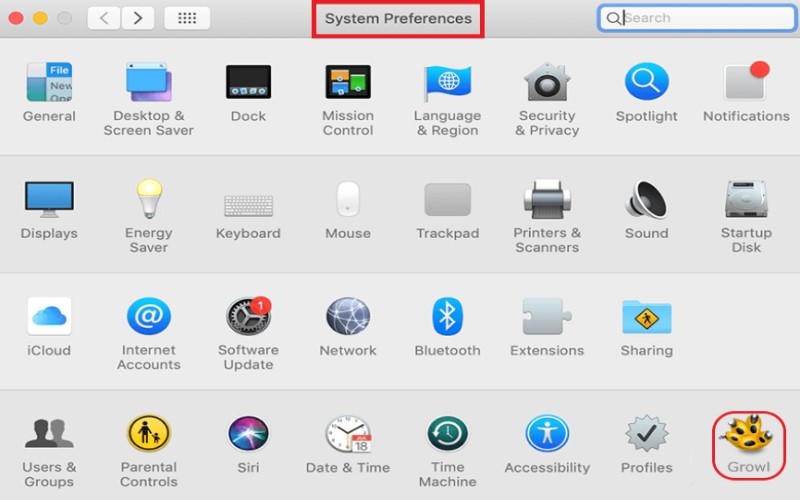
#2. Mova-o para a Lixeira e exclua seus arquivos de diferentes pastas
- Vá para o seu Dock e depois abra o seu monitor de atividade
- Encontre o aplicativo Growl e clique com o botão direito do mouse para selecionar desistir
- Acesse em destaque, selecione Aplicaçõese, em seguida, encontre Growl
- Clique com o botão direito do mouse no ícone e escolha Mover para o Lixo
- Agora, para desinstalar completamente o Growl no Mac, você também precisa excluir todas as suas sobras e caches
- Na caixa de pesquisa digite “
growl” e, em seguida, localize os arquivos relacionados no~/Librarypasta. Você pode ver os arquivos como “~/Library/Preferences/com.Growl.GrowlHelperApp.plistou~/Library/Application Support/Growl/" - Depois de excluir os arquivos relacionados ao Growl, vá para Lixo e depois escolha Esvaziar Lixo
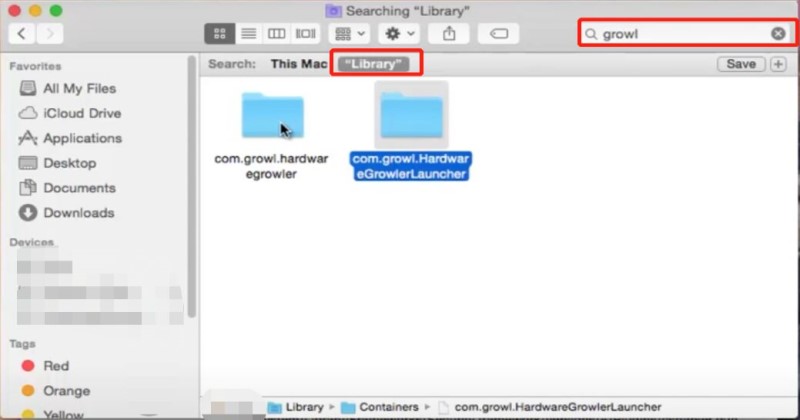
Parte 4. Conclusão
Seguindo todos os métodos que fornecemos acima, será muito mais fácil para você desinstale o Growl no Mac.
Novamente, você pode escolher o método manual, que é um processo longo, mas ainda assim eficaz. Ou você também pode confiar um desinstalador profissional como o PowerMyMac para ajudar a tornar as coisas mais fáceis e rápidas. Esta ferramenta de limpeza não só ajuda você a desinstalar aplicativos, mas também pode ajudar a fazer uma limpeza profunda no seu Mac para se livrar de arquivos indesejados e otimizar seu desempenho.



